Pokud máte GoPro, pak už možná víte, jak snadné může být nahrávání videí s tímto šikovným nástrojem. Zatímco nahrávání videí pomocí GoPro je extrémně jednoduché, pro mnoho uživatelů je obtížné přenášet nebo upravovat svá videa na Mac. Vždy však můžete využít pomoc GoPro Quik na MacBooku spravovat a upravovat svá videa – vše na jednom místě. Zde vám dám vědět, jak co nejlépe využít desktopové řešení GoPro Quik, a také uvedu jeho nejlepší alternativu.
- Část 1:Co můžete dělat s Go Pro Quik na Macu?
- Část 2:Jak co nejlépe využít GoPro Quik na MacBooku?
- Část 3:Nejlepší alternativy GoPro Quik pro Mac

Část 1:Co můžete dělat s Go Pro Quik na Macu?
GoPro nabízí stolní a mobilní řešení, která nám pomáhají importovat naše nahraná videa, upravovat je a dokonce je sdílet na mnoha platformách. Nejlepší na tom je, že GoPro Quik pro MacBook je k dispozici zdarma a lze jej stáhnout přímo z jeho oficiálních stránek. Poté můžete GoPro Quik na svém Macu používat následujícími způsoby:
- Import a správa videí
Pokud chcete, můžete GoPro přímo připojit k Macu a pomocí aplikace importovat svá videa. Svá videa můžete také spravovat a dokonce je přímo nahrávat do cloudu GoPro.
- Úpravy videa
GoPro Quik pro MacBook také nabízí spoustu funkcí pro oříznutí, oříznutí a úpravu vašich videí. Na svá videa můžete aplikovat efekty, zahrnout zvukové stopy a dokonce svá videa snadno synchronizovat.
- Okamžité sdílení
Vaši aplikaci GoPro Quik lze okamžitě připojit k oblíbeným platformám sociálních médií, jako je YouTube a Facebook. Tímto způsobem můžete své GoPro video okamžitě sdílet na svých sociálních sítích.
- Co víc?
Kromě toho GoPro Quik na MacBooku nabízí vyhrazené možnosti pro vytváření časosběrných videí. Můžete také vytvářet zpomalená videa nebo videa přetáčet vpřed a dokonce ořezávat zvýraznění pro jakýkoli záznam.
Běží na:macOS 10.9 nebo novější verze
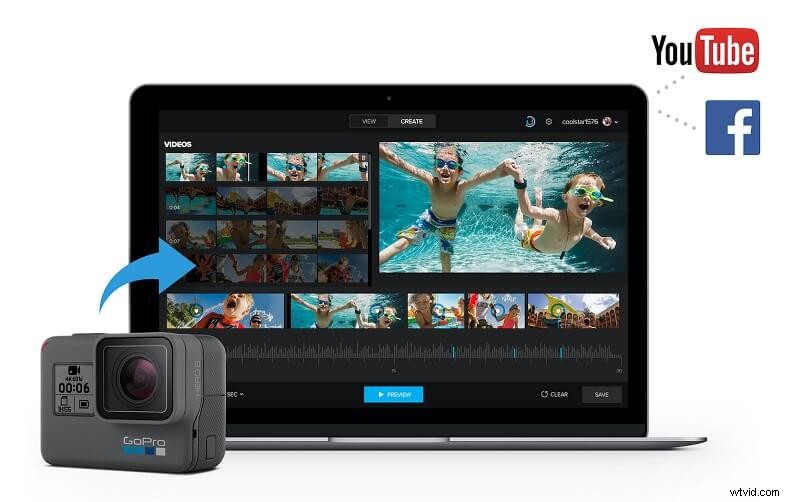
Část 2:Jak co nejlépe využít GoPro Quik na MacBooku?
Nyní, když znáte hlavní funkce aplikace GoPro Quik, pojďme se naučit, jak ji používat. V ideálním případě GoPro Quik pro MacBook vám může pomoci nejen importovat vaše videa do vašeho systému, ale také je různými způsoby upravovat.
Importujte videa do svého Macu pomocí GoPro Quik
Pokud chcete spravovat videa GoPro na svém Macu, můžete využít pomoc desktopové aplikace Quik.
Krok 1:Připojte svůj GoPro a spusťte Quik
Nejprve stačí připojit svou GoPro kameru k Macu a vyhledat GoPro Quik z Spotlightu. Můžete jej také najít v Aplikace a spustit na svém Macu.
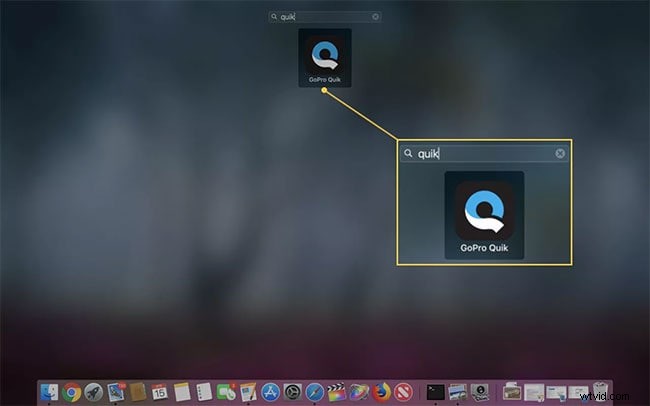
Krok 2:Importujte svá videa z GoPro do Mac
Jakmile je aplikace GoPro Quik na vašem MacBooku je spuštěn, můžete si prohlédnout snímek připojeného zařízení (s jeho názvem). Odtud můžete jednoduše kliknout na tlačítko „Importovat soubory“ a počkat, až se vaše videa uloží do úložiště vašeho Macu.
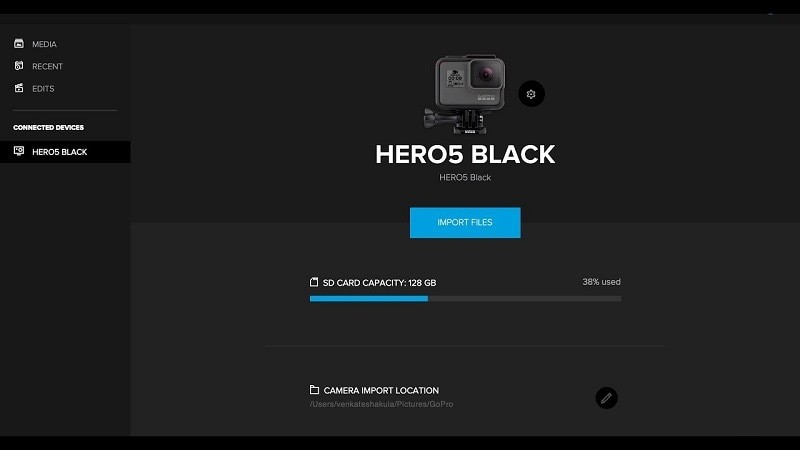
K dispozici je také ustanovení pro ruční výběr umístění na vašem Macu, kam se budou ukládat vaše videa GoPro.
Upravujte svá videa pomocí GoPro Quik na MacBooku
Na GoPro Quik pro MacBook , můžete najít několik možností, jak spravovat nebo upravovat svá videa. Protože poskytuje pouze základní řešení pro úpravy, nesplňuje vaše profesionální požadavky. Nicméně pojďme se podívat na to, jak můžeme natočit video na GoPro Quik.
Krok 1:Vyberte video, které chcete upravit
Jakmile naimportujete svá videa, můžete přejít na kartu „Média“ na GoPro Quik a zobrazit všechna uložená videa. Odtud můžete kliknout pravým tlačítkem na miniaturu libovolného videa a zobrazit jej.
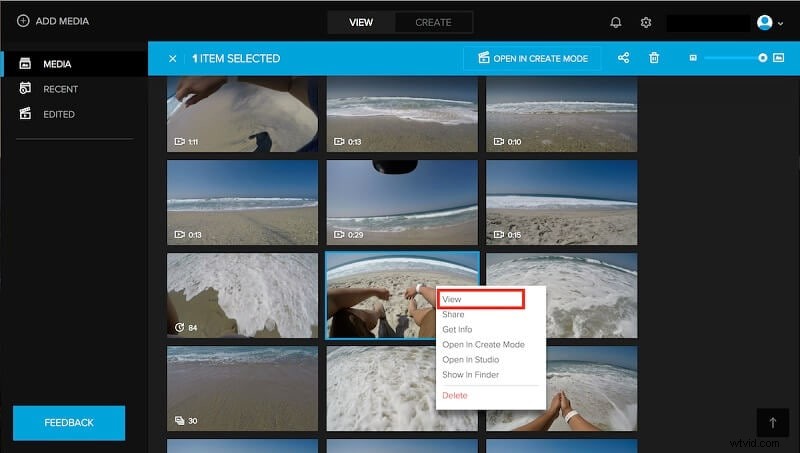
Krok 2:Vyberte možnost oříznout video
Tím se automaticky načte video do editačního rozhraní GoPro Quik. Nyní stačí kliknout na ikonu nůžek na spodním panelu, abyste mohli oříznout důležitou část videa.
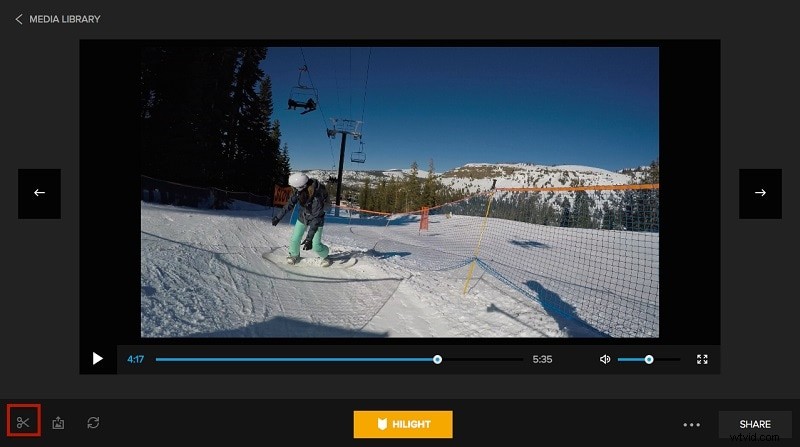
Krok 3:Vystřihněte a uložte své video
Nyní se na obrazovce zobrazí modrá značka, kterou můžete pohybovat a vybrat část videa, kterou chcete oříznout. Poté si můžete prohlédnout výsledky a kliknout na tlačítko „Uložit“ zespodu.
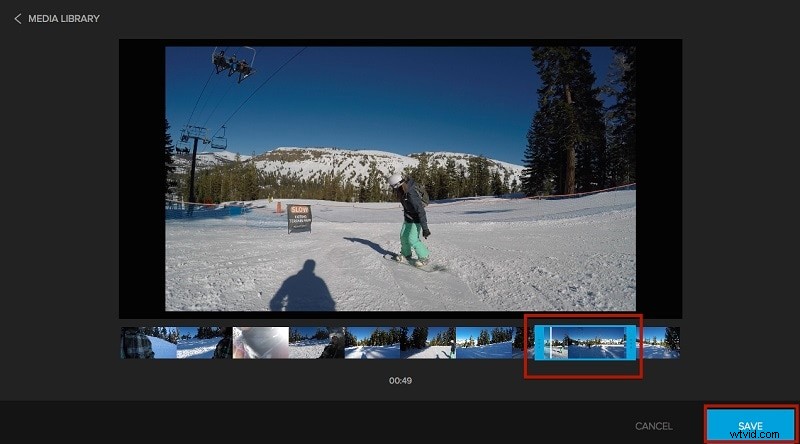
Podobně můžete procházet další možnosti v GoPro Quik pro MacBook vytvářet časosběrná videa a provádět další úpravy.
Část 3:Nejlepší alternativy GoPro Quik pro Mac
Jak můžete vidět, GoPro Quik pro MacBook lze použít pouze k provádění menších úprav a nemusí splňovat vaše celkové požadavky. V tomto případě můžete zvážit použití některého z následujících nástrojů jako alternativy GoPro Quik.
1. Wondershare Filmora pro Mac [Nejlepší volba]
Pro všechny, kteří hledají pokročilejší možnosti úpravy videa, by Wondershare Filmora pro Mac byla ideální volbou. Je to nejlepší alternativa GoPro Quik pro MacBook který má uživatelsky přívětivé rozhraní a obsahuje některé z nejpokročilejších možností úprav.
- Wondershare Filmora má integrované funkce umělé inteligence (v režimu AI Portrait), které mohou okamžitě odstranit pozadí videa.
- Existuje také spousta možností, jak do svých videí na Filmoře zahrnout nálepky pro RR a učinit je přitažlivými.
- Můžete také použít funkci Auto Reframe v aplikaci Filmora k automatické úpravě poměru stran vašich videí pro různé platformy sociálních médií.
- Filmora také nabízí stovky přechodů, zvukových efektů, titulků, filtrů a další, které můžete okamžitě použít pomocí akcí přetažení.
- Některé další pokročilé funkce Filmory jsou sledování pohybu, klíčové snímky, ztlumení zvuku, pan-and-zoom, úpravy zelené obrazovky a další.
2. GoPro Studio [Ukončeno]
Přestože GoPro Studio bylo ukončeno, můžete zvážit stažení této starší desktopové aplikace ze zdrojů třetích stran. Jedinou nevýhodou je, že s GoPro Studio již nezískáte žádné aktualizace ani nové funkce.
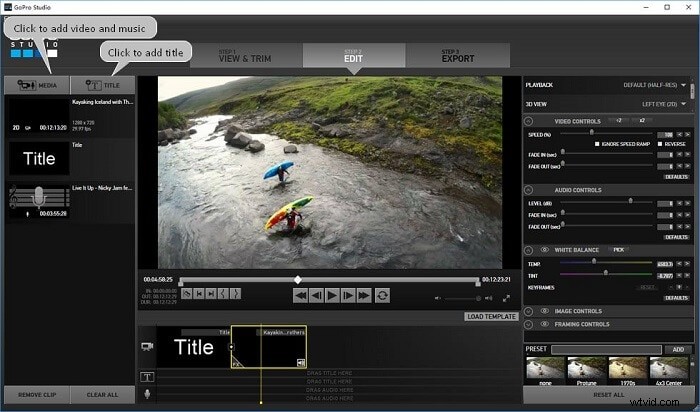
- Pomocí GoPro Studio můžete importovat/exportovat svá videa nebo oříznout jejich důležité části.
- K dispozici jsou také možnosti přidání hudby a textu do vašich videí, aby byla atraktivnější.
- Můžete změnit rychlost přehrávání videí, abyste snadno vytvořili zpomalená nebo časosběrná videa.
- GoPro Studio také nabízí několik dalších ovládacích prvků pro přizpůsobení vzhledu a přehrávání vašich videí.
- Stejně jako GoPro Quik lze aplikaci Studio také integrovat s platformami sociálních médií, jako je YouTube nebo Facebook.
Také by vás mohlo zajímat:Jak upravovat video pomocí GoPro Studio
Závěr
Jsem si jistý, že po přečtení tohoto příspěvku budete vědět více o GoPro Quik pro MacBook. Jak můžete vidět, je docela snadné importovat vaše videa z GoPro do vašeho Macu pomocí Quik. Kromě toho lze desktopovou aplikaci použít také k drobným úpravám videí GoPro. Pokud však hledáte lepší nástroj pro úpravu videa, pak Wondershare Filmora bude ideální volbou . Filmora nabízí uživatelsky přívětivé rozhraní, spoustu špičkových funkcí pro úpravy a bezplatnou zkušební verzi pro Mac/Windows.
